Comment visionner et modifier les informations d'un fournisseur de données
Apprenez comment visionner et modifier les informations d'un fournisseur de données
| disponible avec: |
| Lecteur Windows: Premium Lecteur Web: Premium Lecteur LG webOS Signage: Premium Lecteur Samsung SMART Signage Platform (SSSP / Tizen): Premium Lecteur BrightSign: Premium Lecteur Android: Premium Lecteur Linux: Premium Lecteur macOS: Premium |
Lorsque vous êtes connecté à votre usager sur le Studio ITESLIVE, cliquez sur l'onglet paramètres et sélectionnez l'entrée nommée gestion des fournisseurs de données.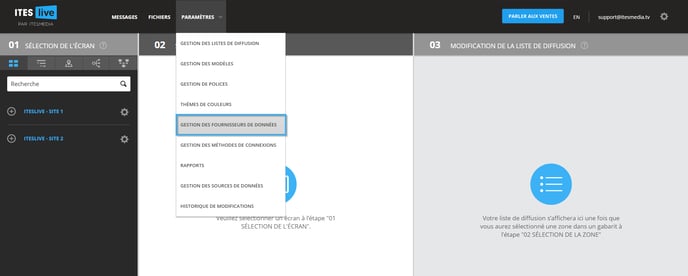
Dans la liste du côté gauche de la fenêtre qui s'ouvre, naviguer vers le fournisseur de données que vous désirez visionner ou modifier.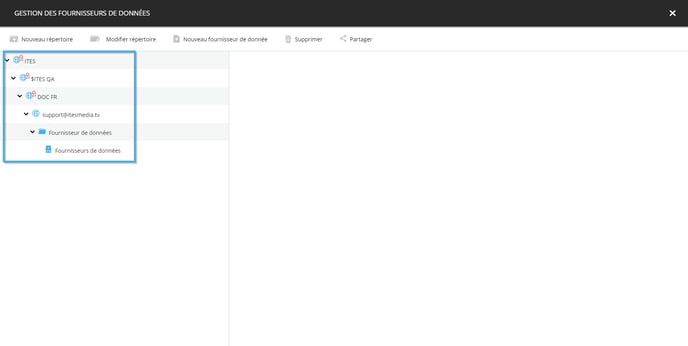
Lorsque vous avez ciblé le fournisseur de données que vous désirez visionner, cliquez sur le fournisseur en question et ses informations seront affichées du côté droit de la fenêtre.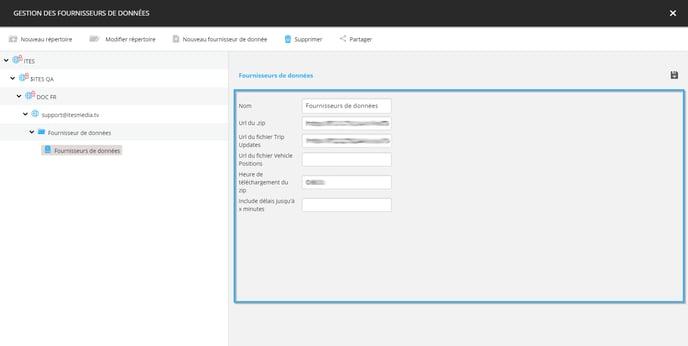
Vous pouvez modifier les configurations de chacun des champs du fournisseur de données et vous pouvez appliquer ces modifications en cliquant sur l'icône qui représente une disquette.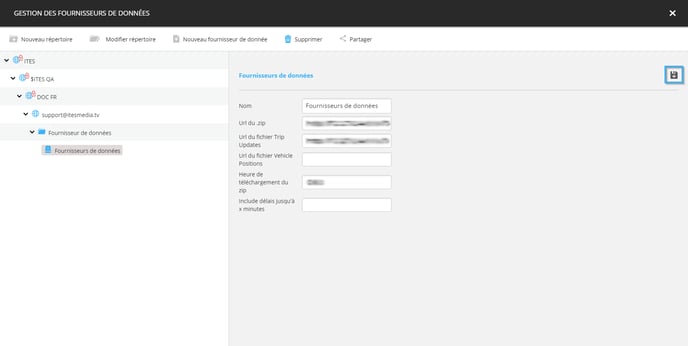
Note: Les configurations du fournisseur de données vont varier selon le type de données utilisées.
La mise à jour des modifications appliquées à un fournisseur de données fonctionne de la même façon que la modification du contenu d'un lecteur ITESLIVE. Lorsque vous sauvegardez les nouvelles configurations du fournisseur, un signal est envoyé à l'appareil qui diffuse l'affichage qui utilise les données du fournisseur et celui-ci commence à télécharger les nouvelles configurations.